iPhoneのセキュリティロックアウトを勝手に解除する方法4選
橋本 学
2023/02/06
iPhoneのロックを解除するには、基本正しいパスコードを入力すればできます。しかし万が一間違ったパスコードを何度も入力してしまった、またはデバイスに故障がある場合に、iPhoneがセキュリティロックアウト画面が表示されることがあり、iPhoneを一定の時間内に使えなくなります。この記事では、そもそもiPhoneのセキュリティロックアウトとは何か、そしてセキュリティロックアウトを勝手に解除する方法を4つ選んで紹介します。
一、iPhoneのセキュリティロックアウトとは
iPhoneのセキュリティロックアウトとは、iPhoneのロックを解除する際に間違ったパスコードを一定の回数で入力した場合に、iPhoneに適用されるロックのことです。セキュリティロックアウトはもともと、盗難や紛失などでiPhoneを第三者にデバイスの中身を見られないように搭載されています。
iPhoneがセキュリティロックアウトになった原因
iPhoneがセキュリティロックアウトになった場合は、いくつかの原因が考えられます。最も一般的なのは、iPhoneのロックを解除するときに間違ったパスコードを繰り返して入力したからです。また、ゴーストタッチといった障害の発生やiPhone画面の不具合により、セキュリティロックアウトが勝手にかかるときもあります。
二、iPhoneがセキュリティロックアウトされた場合の直し方
対処法1、「iPhoneを消去」でiPhoneを初期化してロックを解除
セキュリティロックアウトは、iOS 15.2以降で導入された新機能で、iOS 15.2以降のOSバージョンを搭載したiPhoneでは、iPhoneを消去することによりセキュリティロックアウトを解除できます。ただし、Apple IDのパスワードを入力するところもあるので、それが分からないとこの機能を利用することはできません。
「iPhoneを消去」でiPhoneを初期化してロックを解除する手順
ステップ1. ロック画面で間違ったパスコードを繰り返し入力します。10回目にロック解除に失敗する際に、iPhone画面の右下に 「iPhoneを消去」という文字が表示されるので、それをタップします。
ステップ2. 次の確認画面でもう一度「iPhoneを消去」を選択します。
ステップ3. Apple IDのパスワードを入力してiPhoneをリセットします。
ステップ4. iPhoneが再起動したら、ロックが解除され、正常に使用できる状態になります。
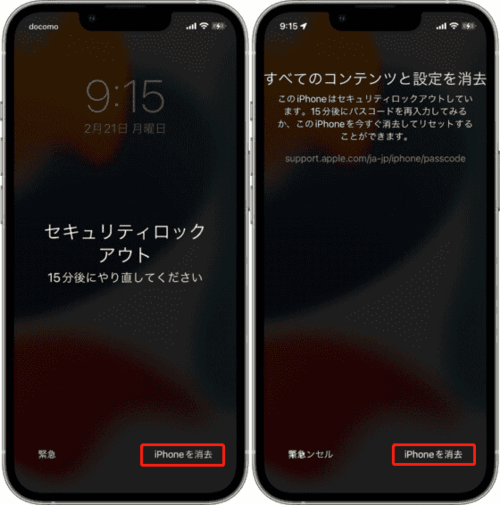
対処法2、「Passvers iPhoneロック解除」でiPhoneのロックを解除?
iPhoneを消去する新機能はセキュリティロックアウトを解除する対処法として便利ですが、iOSバージョンが非対応の場合やApple IDを忘れた場合は利用できなくなります。そんな時は、専門的なiPhoneロック解除ソフト「Passvers iPhoneロック解除」の使用をおすすめです。
「Passvers iPhoneロック解除」を使用してセキュリティロックアウトを解除する際に、パスワードが要らないで、簡単なステップだけでiPhoneを初期化しロック解除できます。また、子のソフトは最新のiPhone14およびiOS16にも対応しています。一つ注意すべき点は、iPhoneが完全にリセットされるので、先にiCloud/iTunesでデータのバックアップをしておくとリセット後にデータを復元できます。
「Passvers iPhoneロック解除」でiPhoneのロックを解除する手順
ステップ1. 「Passvers iPhoneロック解除」ソフトを起動して、「パスコード解除」を選択します。
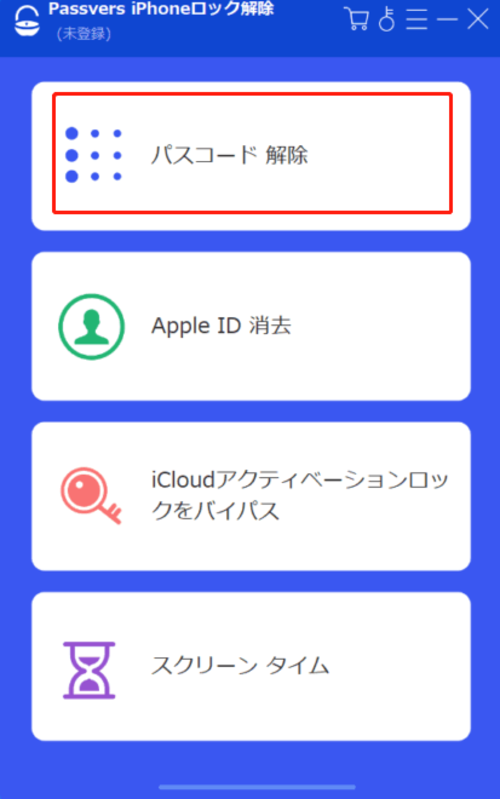
ステップ2. 準備ができたら、次の画面で「スタート」ボタンを押します。
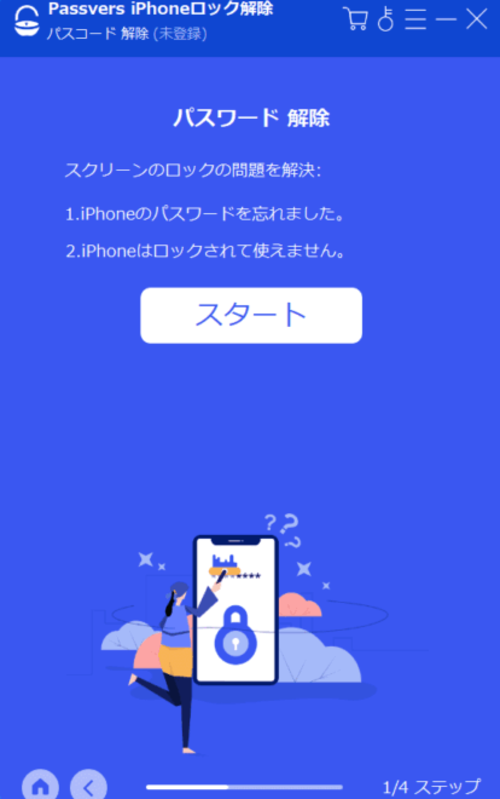
ステップ3. 指示に従って、iPhoneをケーブルでコンピューターに接続します。

ステップ4. 次に、お使いのiPhoneに関する情報を確認してから、「スタート」ボタンを押して、ファウェアパッケージのダウンロードが始まります。
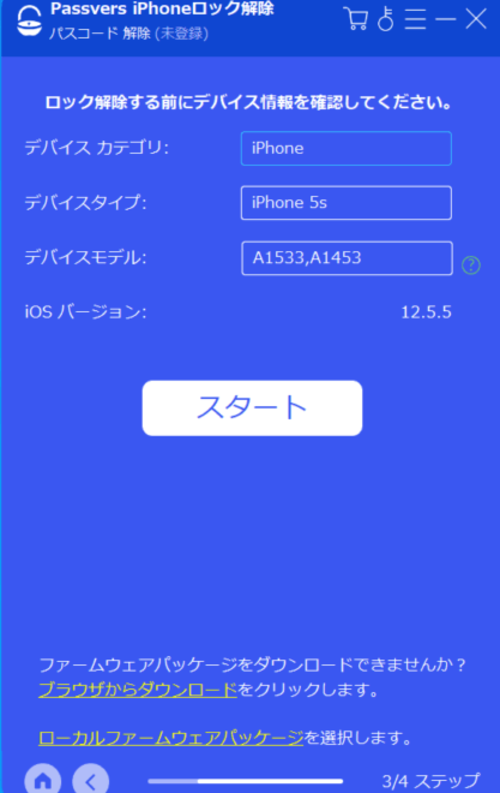
ステップ5. ダウンロードができたら、「0000」という確認コードを入力して、「アンロック」をクリックしてロック解除プロセスを開始します。
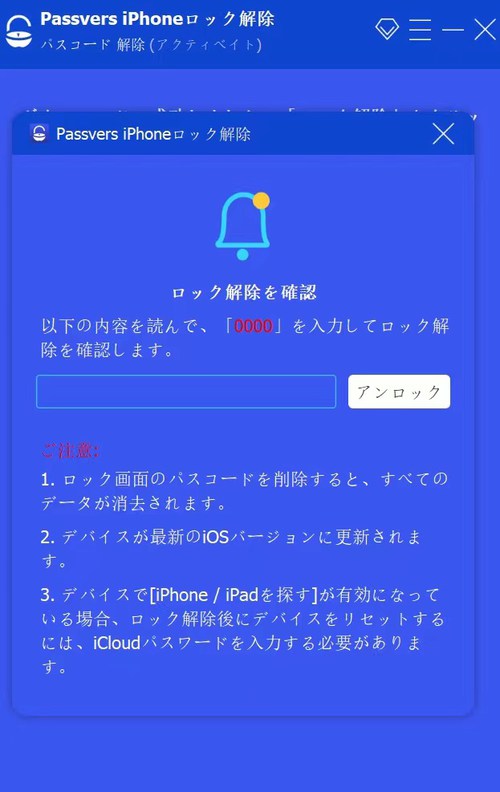
ステップ6. ロック解除プロセスが進行中に、iPhone は自動的にリカバリモードに切り替えられます。自動的に切り替えられない場合は、画面の指示に従ってデバイスをリカバリモードにします。ロック解除後、iPhoneのパスコード、Touch IDおよびFace IDが削除され、通常通り使用できるようになります。
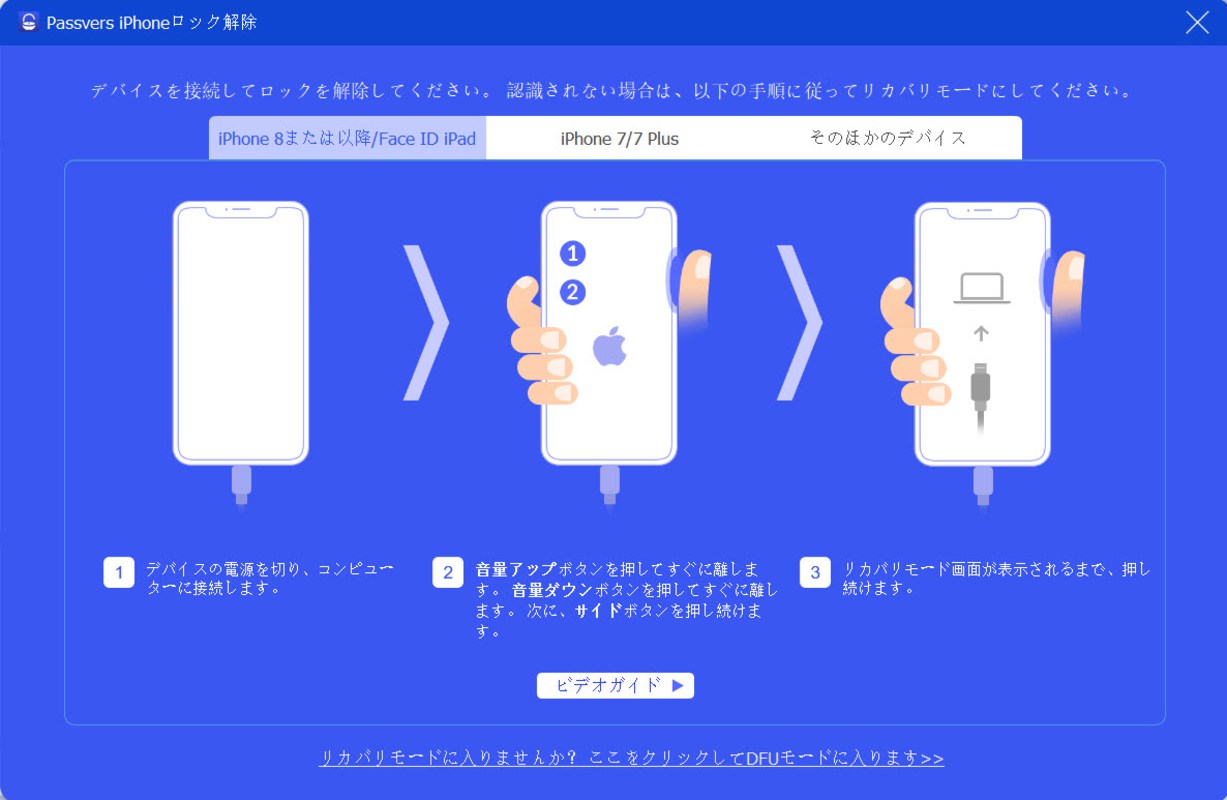
対処法3、FinderまたはiTunesでiPhoneのパスコードを解除
iPhoneのセキュリティロックアウトを解除するには、FinderまたはiTunesを使用してコンピューター上で行うことも可能です。ただし、お使いのコンピューターのOSやバージョンによって、どちらのアプリを選ぶかを左右します。MacOS Catalinaやそれ以降のバージョンを搭載しているMacの場合は、Finderを使用します。MacOS Mojaveを搭載したMacとWindowsの場合は、iTunesを使用します。
FinderまたはiTunesでiPhoneのパスコードを解除する手順
ステップ1. iPhoneの電源をオフにします。
ステップ2. iPhoneのバージョンに相応するボタンを押したまま、ケーブルでコンピュータに接続します。iPhone7は音量を下げるボタンを、iPhone8以降とiPhone SE(第2と第3世代)はサイドボタンを押します。
ステップ3. iPhoneにリカバリモード画面が表示されるまでボタンを押し続けます。
ステップ4. コンピューターで FinderまたはiTunesを開き、コンピューターの左上に表示されるデバイスのアイコンから「復元」オプションを選択し、一定時間後にiPhoneのセキュリティロックアウトが解除されます。
対処法4、iCloudを使ってiPhoneのセキュリティロックアウトを解除
iPhoneがセキュリティロックアウトがかかる前に「iPhoneを探す」機能がオンになっていると、前に紹介したFinderまたはiTunesの復元でiPhoneをリセットすることはできません。そんなときは、iCloud経由でiPhoneのセキュリティロックアウトを解除するという選択肢もあります。
iCloudを使ってiPhoneのセキュリティロックアウトを解除する手順
ステップ 1. iCloudのWebサイトで、ロックされたiPhoneに登録されているApple IDにサインインします。
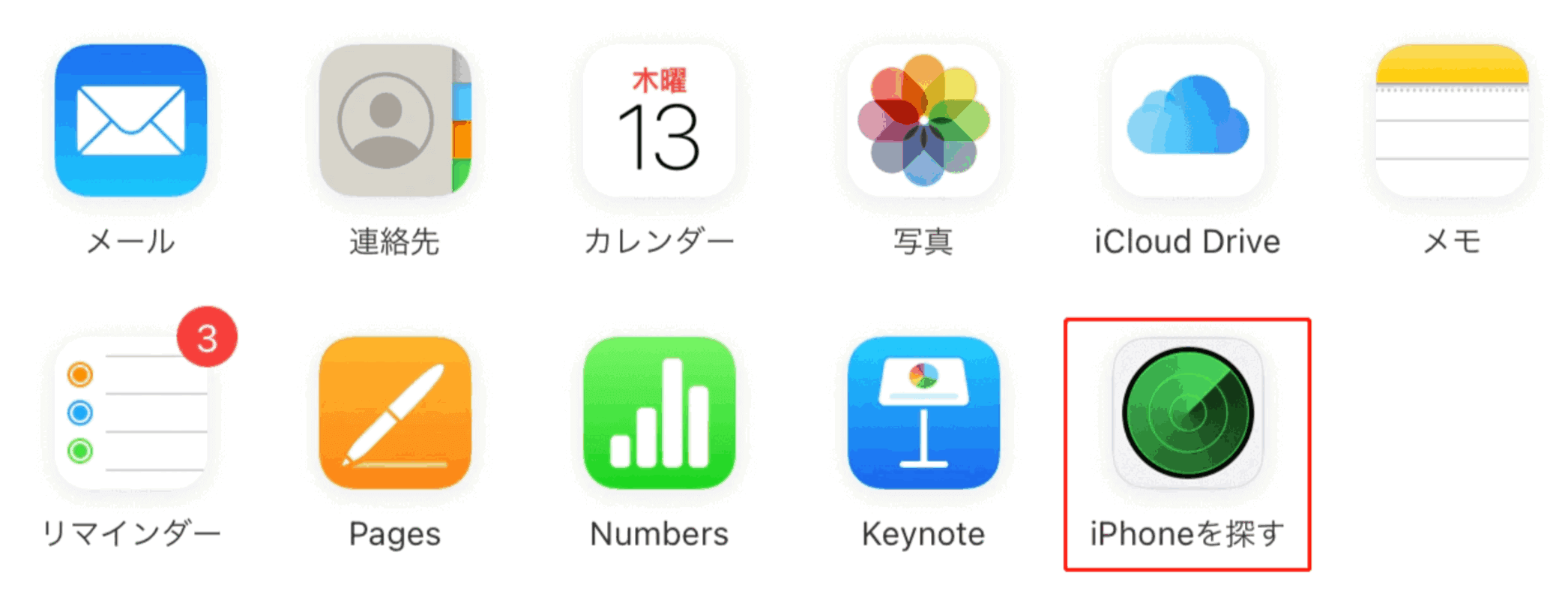
ステップ2.「iPhoneを探す」機能を開き、「すべてのデバイス」→「iPhone」の順番でロック解除したいiPhoneを選択します。「iPhoneを消去」ボタンをクリックすることで、選択中のiPhoneを完全に消去し、セキュリティロックアウトが解除されます。
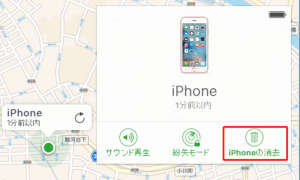
三、iPhoneがセキュリティロックアウトになった場合に関する質問
iPhoneが勝手にセキュリティロックに入るまでの時間は?
パスコードを間違えて入力した時や、ゴーストタッチやiPhone画面の不具合など、iPhoneが一定の時間後に勝手にセキュリティロックに入ります。パスコードを間違えてセキュリティロックが解除されるのは、5回目は1分後、6回目は5分後、7回目と8回目は15分後、9回目は1時間後となります。また、10回目になったらiPhoneを消去するしかありません。
iPhoneのセキュリティロックを直すとどうなるのか?
iPhoneのセキュリティロックを直すとiPhoneが初期化され、すべてのコンテンツと設定が削除されます。また、データがバックアップされた場合はiPhoneを復元できます。バックアップがない場合は、セキュリティロックアウトを解除したあと新しいiPhoneとしてセットアップする必要があります。
四、まとめ
以上で、iPhoneのセキュリティロックアウトがかかった時の直し方を4つ紹介しました。必ずお使いのデバイスや需要に基づいて、ふさわしい解決法を選んでください。「iPhoneを消去」機能が利用できない、またはApple IDやiCloudなどのパスワードが覚えない場合は、iPhoneのセキュリティロックアウトを解除できる専門のソフト「Passvers iPhoneロック解除」をおすすめします。「Passvers iPhoneロック解除」を使用すると、パスワードがわからない場合でも、途中で接続に問題がなければセキュリティロックアウトを100%順調に解除できます。ソフトの操作も簡単なので、ぜひダウンロードして体験してみてください。